- Auteur Lauren Nevill [email protected].
- Public 2023-12-16 18:51.
- Dernière modifié 2025-01-23 15:19.
L'installation et la configuration du système d'exploitation Ubuntu Linux est une procédure rapide et simple qui, en cas de problème, peut vous aider à restaurer et à restaurer le système pour qu'il fonctionne. Une de ces procédures consiste à partitionner le disque dur et à créer de nouvelles partitions dans Ubuntu. Si une section du disque est endommagée, vous pouvez restaurer le système à partir d'une autre partition créée.
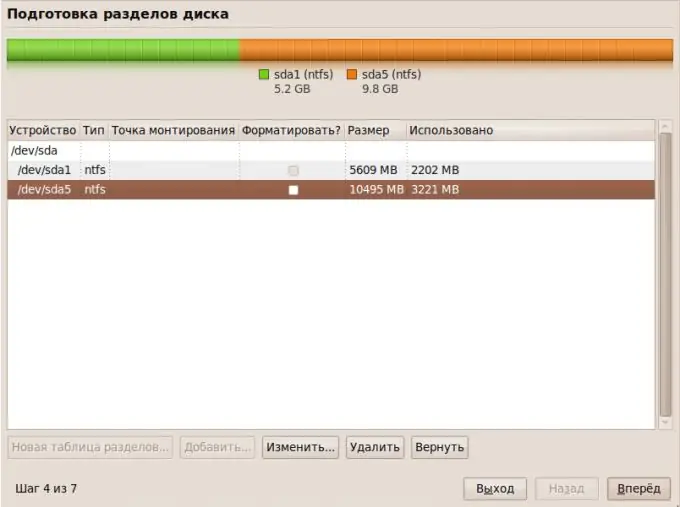
Instructions
Étape 1
Pour commencer, sauvegardez tous les fichiers et informations importantes stockés sur le disque formaté sur un support séparé. Ensuite, vous avez besoin d'un programme d'édition de partition appelé Gparted.
Étape 2
Ouvrez le gestionnaire de paquets Synaptics dans la section Administration, ce qui accélère et simplifie considérablement le processus d'installation de nouveaux programmes dans Ubuntu, contrairement à la compilation standard via le terminal.
Étape 3
Entrez Gparted dans la zone de recherche - le gestionnaire de packages affichera le résultat trouvé sur le côté droit de la fenêtre. Sélectionnez l'installation parmi les actions suggérées par rapport au programme et cliquez sur « Appliquer ». La fenêtre de téléchargement du package s'ouvrira - attendez la fin du téléchargement et de l'installation.
Étape 4
Exécutez l'éditeur installé Gparted. Dans le coin supérieur droit, vous verrez tous les disques durs installés sur votre ordinateur. Sélectionnez celui que vous souhaitez diviser en sections.
Le programme vous montrera une ventilation visuelle du disque dur - s'il est vide, toutes les partitions seront affichées en blanc, s'il y a des données dessus - certaines partitions seront affichées en jaune. Sur les zones blanches, vous pouvez créer de nouvelles sections en faisant un clic droit sur une zone vide et en choisissant "Nouveau", ou vous pouvez augmenter ou diminuer la taille de celles existantes. Dans le second cas, avant de modifier les paramètres d'une partition existante, faites un clic droit dessus et cliquez sur "Démonter".
Étape 5
Si vous avez choisi de créer une nouvelle section, après avoir sélectionné l'option appropriée, une fenêtre avec les paramètres de la future section s'ouvrira. Indiquez si cette section sera primaire ou logique. Notez le type de système de fichiers.
Cliquez sur OK lorsque vous êtes invité à appliquer les opérations de disque dur.
Étape 6
Attendez la fin de l'opération. Une fois que le programme a fini de travailler sur les partitions nouvellement créées, cliquez avec le bouton droit de la souris et cliquez sur "Démonter le périphérique".






